
- Автор John Day [email protected].
- Public 2024-01-30 10:23.
- Соңғы өзгертілген 2025-01-23 14:50.

Мен нақты уақыт режимінде Arduino сенсорының көрсеткішін қалай құруға болатынын кеңінен іздедім. Тек сюжетті ғана емес, сонымен қатар деректерді әрі қарай тәжірибе мен түзету үшін көрсетіп, сақтайды.
Мен тапқан ең қарапайым шешім - бұл excel -ді қолдану, бірақ бұрмалану.
ДЕРЕКТЕРДІ СҰРАУ ҮШІН ӨТЕКШІЛІКТІ ҚАЖЕТ етпейтін бағдарлама осы жерден табылуы мүмкін
www.instructables.com/id/Plot-Live-Arduino-Data-and-Save-It-to-Excel/
Сондай -ақ, егер сізге бұл қызықты нәрсе ұнайтын болса, сізге мен жасаған басқа шығарма ұнайтын шығар (Nokia 5110 LCD дисплейінде Arduino сенсорының тікелей көрсеткіштерін көрсету туралы):
www.instructables.com/id/Arduinonokia-lcd-…
1 -қадам: Сізге не қажет
Ол үшін сізге қажет:
-Windows (xp -де сыналған)
-Arduino IDE
-Microsoft кеңсесі (2010 жылы сыналған)
-PLX-DAQ (excel үшін кеңейту)
-Ардуино (БҰҰ -да сыналған, бірақ кез келген тақта жұмыс істеуі керек)
Сізде Arduino, Windows, Arduino IDE және Excel бар деп ойлаймын. Мұнда PLX-DAQ жүктеу сілтемесі:
www.parallax.com/downloads/plx-daq
Сізге тек жүктеу және орнату қажет, ол жақсы жұмыс істеуі керек. Орнатқаннан кейін ол автоматты түрде жұмыс үстелінде PLX-DAQ атты қалтаны жасайды, онда сіз PLX-DAQ электрондық кестесі деп аталатын тіркесімді таба аласыз.
Егер сіз деректерді Excel -ге жіберу үшін Arduino -ны қолданғыңыз келсе, жарлықты ашыңыз.
2 -қадам: Arduino бөлігі

Бізде жүктелген және орнатылған барлық нәрсе бар, енді Arduino бөлігінен бастайық.
Міне мен жасаған негізгі үлгі, ол бағандағы уақытты және сенсордың өлшеуін В бағанында көрсетеді.
Әрине, бұл жай ғана негізгі үлгі, ол сіздің қажеттіліктеріңізге сәйкес реттеуге болады.
Мен Arduino кодына түсініктемелер қостым, сондықтан сіз (және мен онымен біраз уақыт жұмыс істемегеннен кейін) кодтың қай бөлігі не істейтінін білемін.
Міне эскиз:
// әрқашан 0 жолынан басталады және LABEL жанына жазылған нәрсені жазады
жарамсыз орнату () {
Serial.begin (9600); // көп сан соғұрлым жақсы
Serial.println («CLEARDATA»); // алдыңғы жобалардан қалған деректерді тазартады
Serial.println («LABEL, Acolumn, Bcolumn, …»); // әрқашан LABEL жазыңыз, сондықтан excel келесі нәрселер бағандардың атауы болатынын біледі (Acolumn орнына сіз Time деп жаза аласыз)
Serial.println («RESETTIMER»); // таймерді 0 қалпына келтіреді
}
void loop () {
Serial.print («ДЕРЕКТЕР, УАҚЫТ, ТАЙМЕР,»); // бірінші А бағанындағы уақытты және В бағанында өлшеу басталған уақытты жазады
Serial.print (Adata);
Serial.print (Bdata);
Serial.println (…); // println -ді соңғы пәрменге қосуды ұмытпаңыз, ол екінші орында келесі жолға өтуді біледі
кешіктіру (100); // кідірісті қосыңыз
}
Әрине, егер сіз бұл кодты жүктесеңіз, ол өздігінен жұмыс істемейді!
Сізге Adata, Bdata және… формуласын қосу керек. Бұл үлгі тек анықтама үшін, сондықтан сіз бағдарламаны қалай пайдалану керектігін білесіз. Serial.read () функциясын қосыңыз, оны Adata, Bdata және … деп атаңыз, ол жұмыс істеуі керек.
3 -қадам: Деректерді Excel -ге жіберу
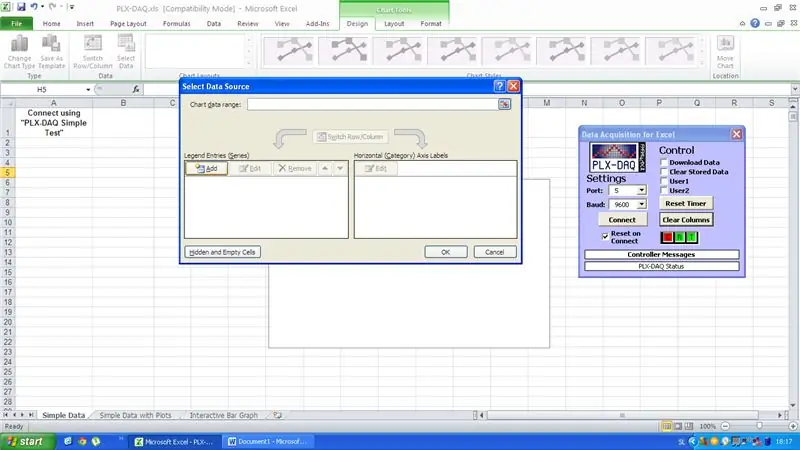
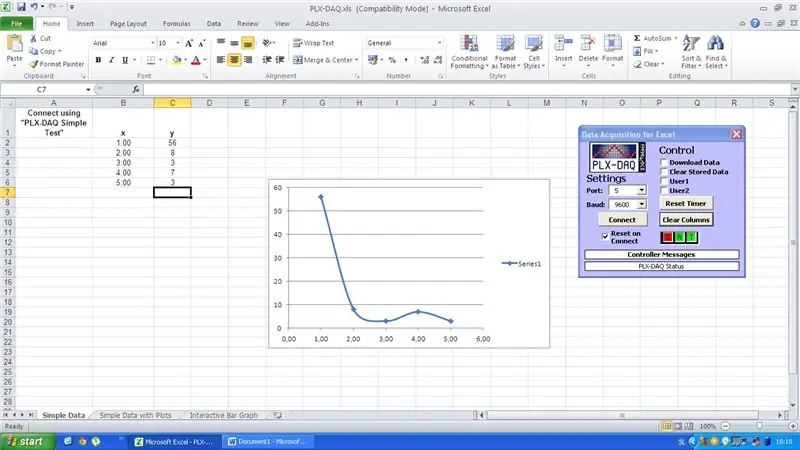
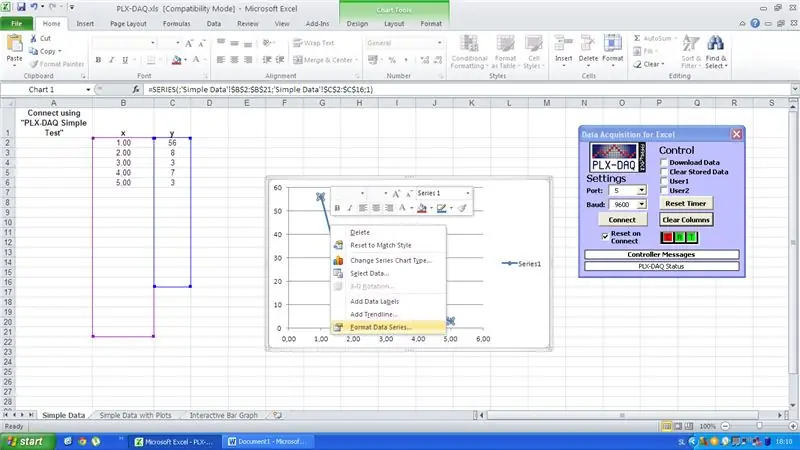
Әрине PLX-DAQ-те басқа функциялар бар, оларды жүктелген rar қалтасындағы нұсқауларды оқу арқылы өз бетімен зерттеуге болады.
Егер сіз өзіңіздің деректеріңізді графиктен өткізгіңіз келсе, бірақ нұсқаулықты оқудан қиналмайтын болсаңыз, мына әрекеттің қысқаша нұсқасы берілген:
-менің нұсқаулығымнан (өзгертілген) кодты қолданыңыз
-Arduino -ны әдеттегідей қосыңыз
-Arduino IDE -де сериялық мониторды ашпаңыз, егер ол ашылса, ол excel -пен жұмыс істемейді.
-PLX-DAQ электрондық кестесінің тіркесімін ашыңыз
-excel «Бұл бағдарлама ActiveX инициализацияланады …» деп айтады, тек ОК түймесін басыңыз
-Excel үшін Data Acquisition деп аталатын жаңа терезе пайда болады
-Arduino қосылған USB портын таңдаңыз (егер ол бастапқыда жұмыс істемесе, порттар тізімінен өтіңіз)
-Baud деп жазылған жерде, Serial.begin () сайтына кодыңызға енгізген нөмірді таңдаңыз, менің жағдайда бұл 9600 болар еді
-бос график құру
-графикте x және y осіне қажет деректер бағандарын таңдаңыз (мұны істеу әдісі сіздің Excel нұсқасына байланысты сәл өзгеше, бірақ оны анықтау қиын емес)
-PLX-DAX бойынша деректерді жинау түймесін басыңыз, ол деректерді жинай бастайды
-excel нақты уақыттағы жетістіктерге Arduino -дан жіберілетін ақпаратты жоспарлайды
Графиктің нақты болуын қаласаңыз, графиктің сипаттамаларын өзгертуге болады. Деректерді жинауды өшіру арқылы графиктің бір бөлігін мұқият зерттеуге болады, x немесе y осін тінтуірдің оң жақ түймешігімен нұқыңыз және оны кіші кадрға орнатыңыз. (әдетте ол автоматты түрде орнатылады)
Сондай -ақ, диаграммадағы нүктелерді байланыстыратын қисықты тінтуірдің оң жақ түймесімен басып, қисықтың түсі мен қалыңдығын таңдауға болады.
Бұл негіздер үшін. Мен мұны жазу арқылы сіздердің кейбіреулеріңізге көмектестім деп үміттенемін. Мен мұны табу мен оны іске қосу үшін біраз уақыт қажет екенін білемін.
P. S. Егер сізге бұл нұсқаулық ұнаған болса, сізге менің жасаған басқа нұсқасы ұнайтын шығар:
Ұсынылған:
Адафрут қалқаны бар сурет салу роботы (оны жылжыту сайысы): 10 қадам (суреттермен)

Адафрут қалқаны бар сурет салу роботы (оны жылжыту сайысы): Сәлеметсіз бе, менің есімдерім Джейкоб және мен Ұлыбританияда тұрамыз. Бұл жобада мен сізге сурет салатын робот құрастырамын. *Мен көпшілігіңіз көргіңіз келетініне сенімдімін, сондықтан білгіңіз келсе, екінші қадамға өтіңіз, соңғы қадамға өтіңіз, бірақ міндетті түрде көру үшін осында келіңіз
Infineon DPS422 сенсоры Infineon XMC4700 көмегімен және NodeMCU -ге деректерді жіберу: 13 қадам

Infineon XMC4700 бар Infineon DPS422 сенсорының интерфейсі және NodeMCU -ге деректер жіберу: Бұл оқулықта біз XMC4700 көмегімен температура мен барометрлік қысымды өлшеу үшін DPS422 -ді қалай қолдану керектігін үйренеміз. тұтыну
MotoStudent электрлік велосипедіне арналған деректерді алу және деректерді визуализациялау жүйесі: 23 қадам

MotoStudent электрлік велосипедіне арналған деректерді жинау және деректерді визуализациялау жүйесі: Деректерді жинау жүйесі - бұл сыртқы датчиктерден деректерді жинау, сақтау және өңдеу үшін оны бірге өңдейтін аппараттық және бағдарламалық қамтамасыз етудің жиынтығы, оны графикалық түрде көруге және талдауға болады. инженерлерге мүмкіндік береді
Температура мен ылғалдылықтың дисплейі және Arduino және өңдеу көмегімен деректерді жинау: 13 қадам (суреттермен)

Температура мен ылғалдылықтың дисплейі және Arduino мен өңдеумен мәліметтерді жинау: Кіріспе: Бұл жоба Arduino тақтасын, сенсорды (DHT11), Windows компьютерін және өңдеу (тегін жүктелетін) бағдарламасын пайдаланып, температураны, ылғалдылықты сандық және бар диаграмма формасы, уақыт пен күнді көрсету және санау уақытын іске қосу
Қағаздан күмбез салу (және болат және цемент ): 6 қадам (суреттермен)

Қағаздан күмбез салу (және болат … және цемент …): Менің қызым (Венди Тремейн) мен Нью -Мексико штатының оңтүстігіне келгенде, біз жергілікті құрылыс материалын іздестірдік. Балшықты қазып алып кету керек еді, сабан үйіндісі қымбат еді, жергілікті емес, адам
